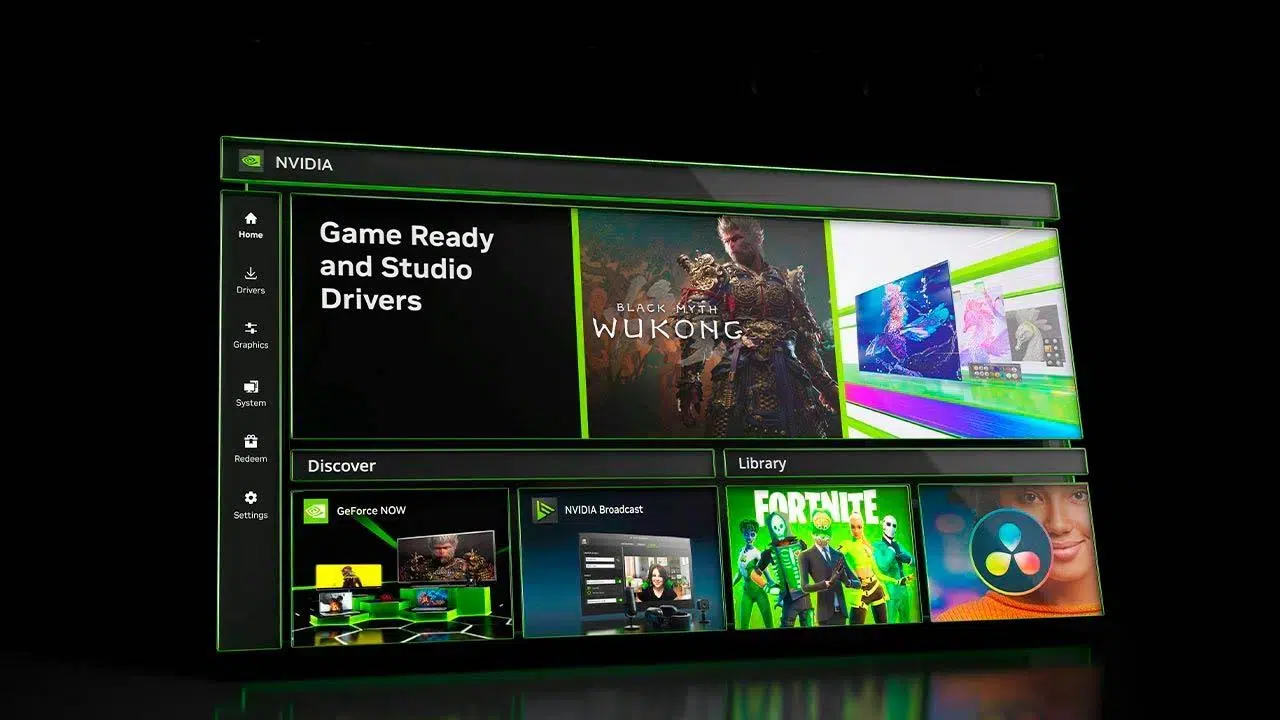- Verificar si la tarjeta gráfica es detectada por Windows 11 en el Administrador de dispositivos.
- Actualizar Windows y los controladores gráficos para mejorar compatibilidad y rendimiento.
- Reiniciar o reinstalar los controladores para solucionar errores gráficos frecuentes.
- Utilizar la restauración del sistema si los problemas comenzaron tras una actualización.

Uno de los problemas más comunes en Windows 11 tiene que ver con el rendimiento y funcionamiento de la tarjeta gráfica. Ya sea porque el sistema no la reconoce, los juegos no funcionan correctamente o la pantalla presenta errores visuales, este tipo de fallos pueden afectar seriamente la experiencia de uso. A menudo, es útil consultar guías sobre cómo resolver problemas de detección en estos casos.
Si has notado que tu PC se congela, la pantalla se apaga de repente o los gráficos no se muestran correctamente, es posible que tu tarjeta gráfica esté teniendo inconvenientes. Afortunadamente, existen diferentes métodos para solucionar estos problemas sin necesidad de ser un experto en informática.
Comprobación inicial: ¿Está bien detectada la tarjeta gráfica?
Antes de probar soluciones avanzadas, lo primero que debemos hacer es verificar si Windows 11 detecta la tarjeta gráfica correctamente. Para ello, sigue estos pasos:
- Presiona Windows + X y selecciona Administrador de dispositivos.
- Expande la sección Adaptadores de pantalla y revisa si aparece el nombre de tu tarjeta gráfica.
- Si solo aparece el “Adaptador de pantalla básico de Microsoft”, es posible que Windows no haya reconocido tu tarjeta.
En este caso, será necesario actualizar los controladores o reinstalarlos, como veremos en las siguientes secciones. Asegúrate de revisar también guías sobre por qué Windows no reconoce tu tarjeta gráfica.
Actualizar Windows y controladores de la tarjeta gráfica
Windows 11 recibe actualizaciones frecuentes que incluyen mejoras de compatibilidad para tarjetas gráficas. Para asegurarte de que tu sistema está al día, sigue estos pasos:
- Abre Configuración (tecla Windows + I).
- Dirígete a Windows Update y haz clic en Buscar actualizaciones.
- Instala cualquier actualización disponible y reinicia el sistema.
Después de actualizar Windows, es recomendable también actualizar los controladores de la tarjeta gráfica. Dependiendo de la marca de tu GPU (NVIDIA, AMD o Intel), puedes hacerlo desde sus respectivas webs oficiales o a través del Administrador de dispositivos:
- Ve al Administrador de dispositivos y expande Adaptadores de pantalla.
- Haz clic derecho en tu tarjeta gráfica y selecciona Actualizar controlador.
- Escoge la opción Buscar controladores automáticamente.
Reiniciar los controladores gráficos
Si tu pantalla se congela o muestra fallos gráficos, puedes intentar reiniciar los controladores de la tarjeta gráfica rápidamente con este atajo de teclado:
Presiona Windows + Ctrl + Shift + B
Al hacerlo, la pantalla parpadeará y escucharás un pitido. Esto reiniciará el driver gráfico sin necesidad de reiniciar el sistema. Si tienes dudas sobre cómo gestionar tus controladores, consulta métodos efectivos en este artículo.
Restablecer los controladores gráficos
Si actualizar los controladores no ha funcionado, puede ser útil restablecerlos a su versión original:
- Abre el Administrador de dispositivos y navega a Adaptadores de pantalla.
- Haz clic derecho en tu tarjeta gráfica y selecciona Desinstalar el dispositivo.
- Reinicia tu ordenador y Windows reinstalará automáticamente los controladores.
Verificar la configuración del BIOS
En algunos casos, es necesario revisar la configuración del BIOS para asegurarse de que la tarjeta gráfica está habilitada correctamente. Para ello:
- Reinicia el equipo y accede al BIOS (normalmente presionando F2, F12 o Supr al encenderlo).
- Busca la opción relacionada con la GPU y asegúrate de que esté activada.
- Guarda los cambios y reinicia el ordenador.
Usar la restauración del sistema
Si los problemas con la tarjeta gráfica comenzaron después de una actualización o instalación de software, restaurar el sistema a un estado anterior puede ser una buena opción:
- Escribe Restaurar sistema en la barra de búsqueda de Windows y abre la herramienta.
- Selecciona un punto de restauración anterior al problema y sigue las instrucciones.
- Una vez finalizado el proceso, reinicia tu PC.
Si después de probar todas estas soluciones sigues experimentando problemas con tu tarjeta gráfica en Windows 11, es posible que el fallo esté relacionado con el hardware y debas contactar con el soporte técnico del fabricante. También puedes encontrar información útil sobre errores como el código 43 de la tarjeta gráfica, que podría ayudarte a diagnosticar el problema.
Redactor apasionado del mundo de los bytes y la tecnología en general. Me encanta compartir mis conocimientos a través de la escritura, y eso es lo que haré en este blog, mostrarte todo lo más interesante sobre gadgets, software, hardware, tendencias tecnológicas, y más. Mi objetivo es ayudarte a navegar por el mundo digital de forma sencilla y entretenida.